LA PERSONNALISATION DES ETATS
 Les
utilisateurs ont la possibilité de redéfinir certains modèles d'états
(par exemple les documents administratifs). Le principe de base est
que l'on duplique les modèles existants et ensuite on modifie leur
contenu pour l'adapter à ses besoins. Ces modèles d'état sont ceux
utilisés lors des impressions mais aussi lors des envois PDF par mail.
Les
utilisateurs ont la possibilité de redéfinir certains modèles d'états
(par exemple les documents administratifs). Le principe de base est
que l'on duplique les modèles existants et ensuite on modifie leur
contenu pour l'adapter à ses besoins. Ces modèles d'état sont ceux
utilisés lors des impressions mais aussi lors des envois PDF par mail.
Lorsque
l'on demande à imprimer un de ces documents, la présence du bouton
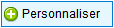 au dessus de la liste de sélection d'état indique la possibilité de
personnaliser les états. Exemple ci-dessous lors de l'édition des
feuilles de présence :
au dessus de la liste de sélection d'état indique la possibilité de
personnaliser les états. Exemple ci-dessous lors de l'édition des
feuilles de présence :
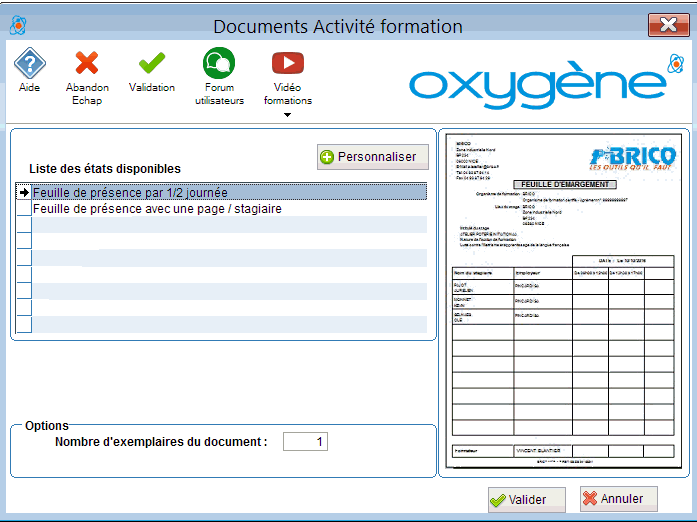
Lorsque
l'on clique sur le bouton 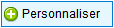 , si c'est la première
fois pour le type d'état, l'assistant de paramétrage des éditions
apparaît, il faut cliquer sur
, si c'est la première
fois pour le type d'état, l'assistant de paramétrage des éditions
apparaît, il faut cliquer sur 
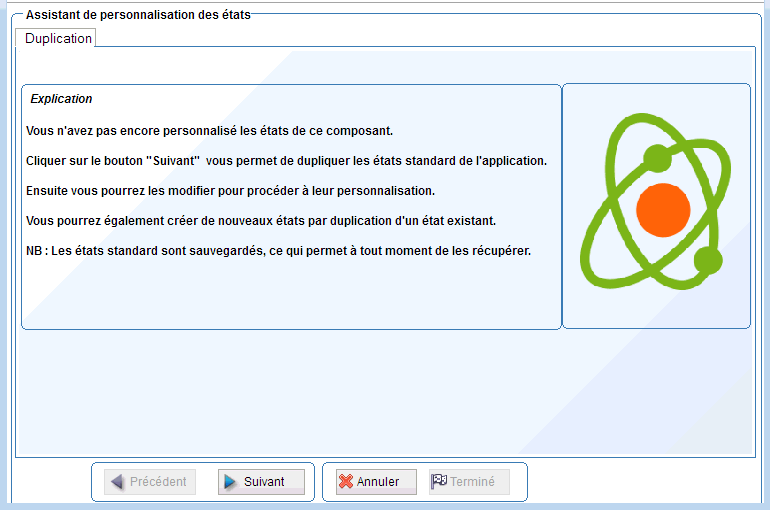
Une demande de confirmation est demandée avant de dupliquer les états pour permettre leur personnalisation :
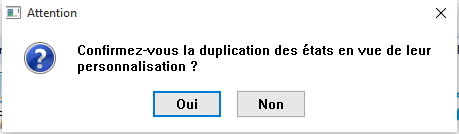
La liste des états personnalisables s'affiche alors. Elle contient les modèles existants, ici par exemple on a les 2 modèles de feuille de présence.

- Le bouton
 permet de lancer l'éditeur d'état d'Oxygène pour modifier le contenu
du modèle d''état sélectionné.
permet de lancer l'éditeur d'état d'Oxygène pour modifier le contenu
du modèle d''état sélectionné.
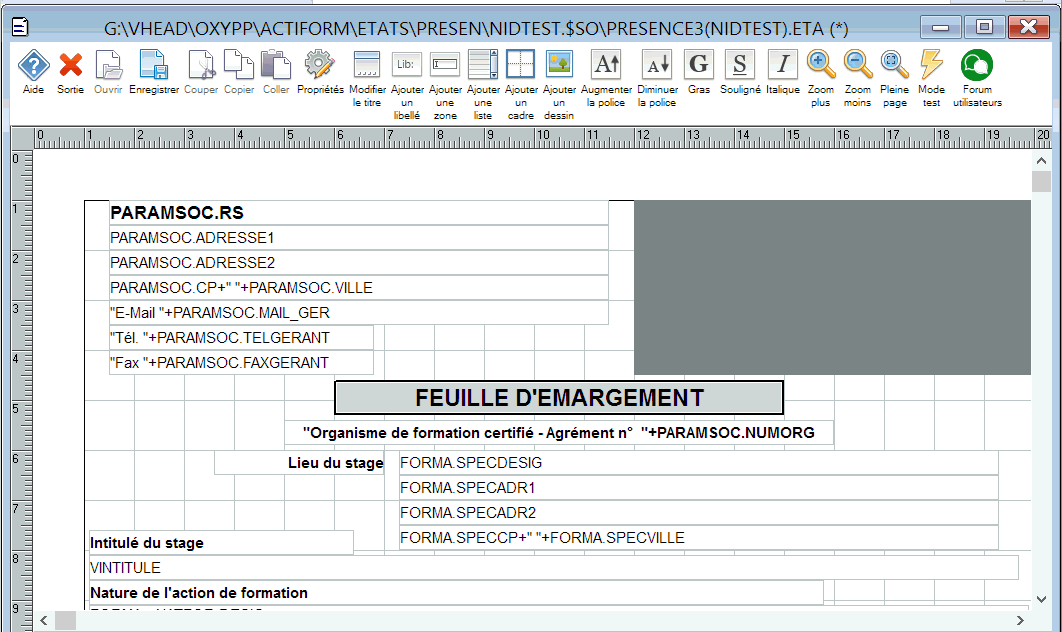
Le bouton
 permet de remplacer votre édition personnalisée par son modèle d'origine.
Ainsi, en cas d'erreur, il est toujours possible de revenir au fonctionnement
standard.
permet de remplacer votre édition personnalisée par son modèle d'origine.
Ainsi, en cas d'erreur, il est toujours possible de revenir au fonctionnement
standard.
Le bouton
 permet de créer un nouvel état à partir d'un état existant (5 duplications
maximum sont possibles pour chaque état).
permet de créer un nouvel état à partir d'un état existant (5 duplications
maximum sont possibles pour chaque état).
Le bouton
 permet de réduire la liste en supprimant les modèles que vous ne souhaitez
pas utiliser.
permet de réduire la liste en supprimant les modèles que vous ne souhaitez
pas utiliser.
Le bouton
 permet de compléter la liste avec les nouveaux modèles standard provenant
d'un changement de version (sans écraser les états personnalisés).
permet de compléter la liste avec les nouveaux modèles standard provenant
d'un changement de version (sans écraser les états personnalisés).
Une fois
les différentes opérations effectuées, il suffit de cliquer sur le
bouton  pour que la liste des états disponibles se rafraîchisse. Il ne reste
plus alors qu'à tester les modifications.
pour que la liste des états disponibles se rafraîchisse. Il ne reste
plus alors qu'à tester les modifications.
 La possibilité
de modifier les éditions est contrôlée au niveau des droits d'accès
par l'existence des droits de Visualisation et de Modification sur
le traitement fonctionnel "Personnalisation des états".
La possibilité
de modifier les éditions est contrôlée au niveau des droits d'accès
par l'existence des droits de Visualisation et de Modification sur
le traitement fonctionnel "Personnalisation des états".
 Il est possible
de protéger un état en lui ajoutant l'extension : TypeOxy=1 : Ceci empêche
la modification de l'état qui sera considéré comme un modèle standard.
Il est possible
de protéger un état en lui ajoutant l'extension : TypeOxy=1 : Ceci empêche
la modification de l'état qui sera considéré comme un modèle standard.
Modifier un état
Un état comporte :
-
des propriétés générales telles que son titre : cliquer sur le choix Propriétés dans le menu de la fenêtre, choix édition, pour différencier votre état des autres en changeant son nom.
-
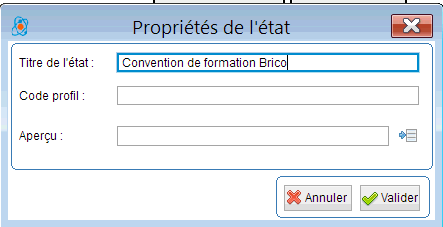
-
-
une partie centrale représentant le contenu des folios
-
sur le bas, les "folios" permettent de définir des pages différentes selon un contexte (page de garde, page des totaux ou page sans commentaires).
Exemple de folios dans un modèle de la convention de formation : on a 2 folios, un par page à imprimer.
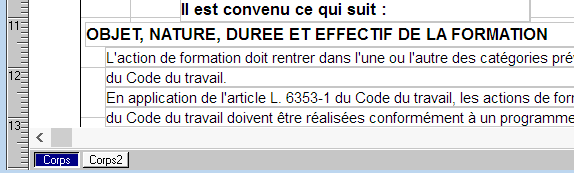
Dans la partie centrale, on dessinera notre impression à l'aide de différents éléments. Les plus courants sont :
élément de type " Libellé " : il contient simplement un texte immuable, par exemple un titre :.

élément de type "Cadre" : un cadre entoure d'autres éléments, et permet de gérer une trame de fond avec une couleur. Exemple d'un cadre entourant les données du lieu du stage, avec une couleur de fond gris clair :
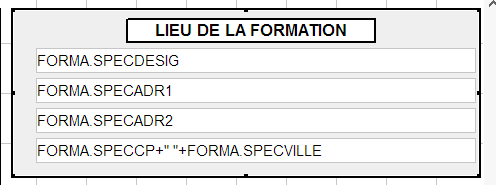
élément de type " Zone " : il contient une "variable" qui sera souvent un champ de la base de données, par exemple le champ contenant l'adresse de votre société. La variable PARAMSOC.ADRESSE1 correspond au champ ADRESSE1 de la table PARAMSOC qui contient les données de votre dossier.

Cela peut être une expression par exemple pour concaténer un texte (symbole '+') à un champ : "E-Mail : "+PARAMSOC.MAIL_GER correspond au texte "E-Mail" suivi de l'adresse mail du gérant.
" Dessin " : c'est une image fixe ou liée à une donnée, par exemple le logo de votre société. Si l'image dépend d'une donnée, pendant la modification, vous ne verrez qu'un rectangle gris définissant sa taille et son emplacement. Lors de l'impression, la lecture de la donnée permettra d'afficher l'image en question.
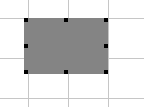
" Liste " : toujours liée à une table de données, c'est la lecture des données qui conditionnera le nombre de lignes et donc la hauteur de votre liste.
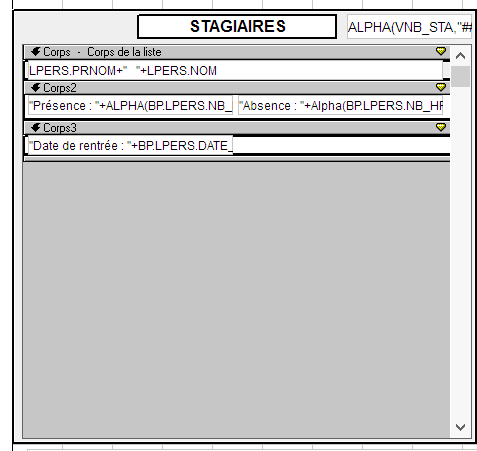
Une liste contient plusieurs sections avec des conditions d'affichage :
-
un Bandeau (en général avec les titres des colonnes)
-
Un Corps : c'est cette section qui sera dupliquée autant de fois que nécessaire, c'est-à-dire suivant le nombre de lignes de la table (par exemple les lignes des dates d'une session de formation)
-
Un Pied : cette section sera toujours affichée après les lignes et contiendra en général les totaux.
Exemple ci-dessus : liste des stagiaires dans le modèle de la convention, on a un bandeau de titre, une section corps pour les stagiaires, la section corps2 pour les lignes des absences de stagiaires, et une section corps3 pour les dates de rentrée.
Vous pouvez sans risque déplacer ces différents ou en modifier la taille ou encore la couleur et la police. Cependant, prenez une attention particulière lorsque vous en modifiez le contenu (les zones Variables) car une syntaxe incorrecte pourra provoquer des effets inattendus.
Pour plus d'informations sur la modification d'un état, consultez cette aide.
Lors de ces personnalisations vous pouvez utiliser 2 zones pour les descriptifs article et client provenant de la gestion commerciale : .VTEXTE_ART et VTEXTE_CLI.


